
Maraming beses na nakakalimutan namin na ang aming mga operating system ay nagbibigay sa amin ng hindi mabilang na mga shortcut upang magawa ang aming araw-araw mas madali at mas produktibo. Nang ibigay nila sa akin ang aking unang produkto ng Apple, isang iPod Touch, ang isa sa mga pagpapaandar na pinaka ginamit ko ay ang paglikha ng mga matalinong album, iyon ay, isang folder na naglalaman ng mga kantang iyon na naunang natukoy ko sa mga nais na mga parameter (genre, pangkat, kung « Gusto ko ito », atbp). Magagawa ang pareho sa mga item na mayroon kami sa Finder, at tinawag ang mga ito Mga smart folder.
Sa madaling salita, ito ang mga folder kung saan lilitaw ang mga elemento na nais naming lumitaw.
Dalawang nakaraang aspeto na isasaalang-alang:
- Dapat nating i-highlight iyon ang mga item ay hindi nakopya sa folder na ito, kung hindi makikita natin ito na parang isang direktang pag-access.
- Mga update agad. Kung ang isang bagong item ay isinasama (o inalis) sa aming koponan at natutugunan ang mga katangian ng (mga) Smart Folder na mayroon kami, awtomatikong maa-update ang aming Smart Folder.
Halimbawa, ang isang paraan upang makontrol ang aking puwang sa hard drive ay lumikha ng isang matalinong folder na naglalaman ng napakalaking mga item at punan ang aking hard drive. Para sa mga ito ay gagawin namin:
- Buksan ang Finder at sa menu ng File, pindutin ang: «Bagong Smart Folder» o ang keyboard shortcut⌥⌘N
- Tapos na isang bagong tab ang nilikha sa Finder may pangalan Bagong Smart Folder, at a plus button sa bar na lilitaw sa ibaba lamang.
- Mag-click sa sinabi nang higit pa, at nakikita natin ang iba't ibang mga katangian sa paghahanap: pangalan, petsa ng huling pagbubukas, petsa ng paglikha, atbp. Pinipili namin ang isa na pinaka-interesado sa amin at pagkatapos ay dapat naming ipahiwatig ang a subseleksyon: Halimbawa, kung sasabihin namin ang petsa ng huling pagbubukas, dapat nating ipahiwatig ang huling X araw.
- Huwag kang matakot, marami pa tayong pagpipilian, ngunit ang mga ito ay matatagpuan sa huling pagpipilian «iba pa» kung saan maaari naming piliin ang pagpipilian ng aking halimbawa: Laki at sa subselection ipahiwatig ang laki na mas malaki sa 1 GB.
- Sa wakas, tandaan na magtipid ang Folder upang hindi simulan muli ang proseso. Pindutin ang pindutang I-save sa ibaba ng tab. Sa sandaling pinindot ito ay nagbibigay-daan sa iyo upang i-save ang folder sa sidebar para sa madaling pag-access.
Ang mga posibilidad ay maaaring maging walang hanggan, kaunti na lamang ang natitirang kasanayan at pamilyar ang iyong sarili sa mga Smart Folder.
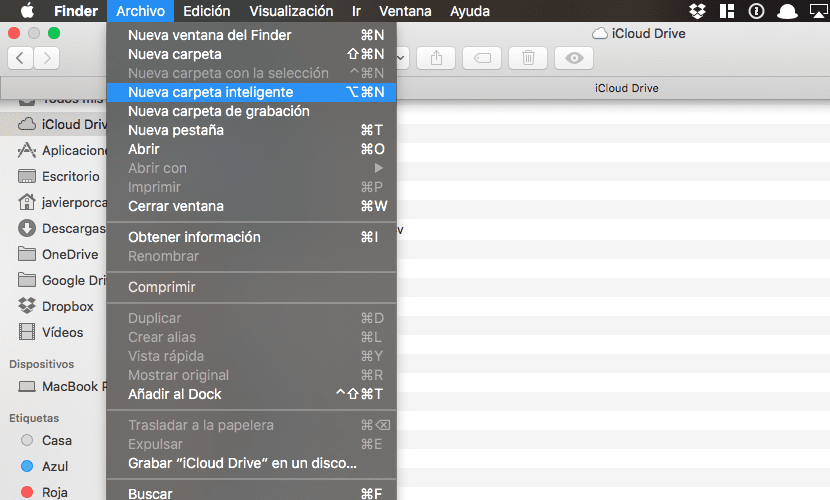
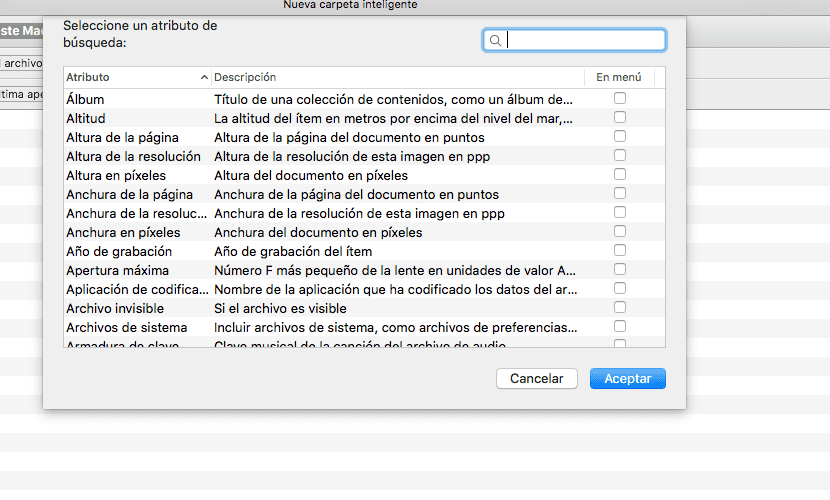
Mabuti, mabuti, napakahusay! mas maraming bagay tulad nito at mas kaunting kalokohan tungkol sa kulay ng iphone na lalabas sa 2019 ..
Binabati kita